Um Dokumente Mobil auf dem Smartphone (in diesem Fall iOS) bearbeiten zu können, muss als Grundlage unteranderem die lizenzierte Version von OnlyOffice auf dem Nextcloud Server eingerichtet sein.
Nun muss die APP „Only Office Documents“ aus dem App Store heruntergeladen werden. Sobald die App heruntergeladen und Installiert ist, kann die App gestartet werden.
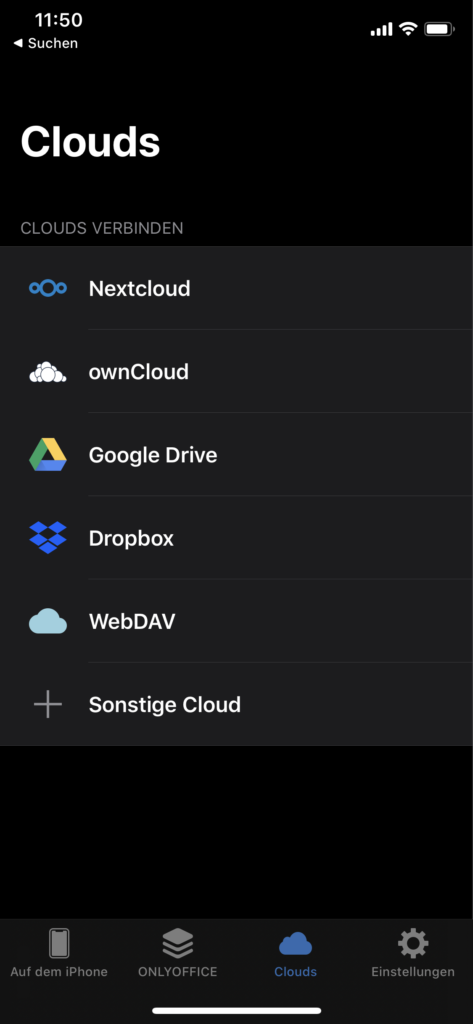
Wenn die App gestartet wurde, müssen Sie auf den Reiter „Clouds“ wechseln und „Nextcloud“ auswählen.
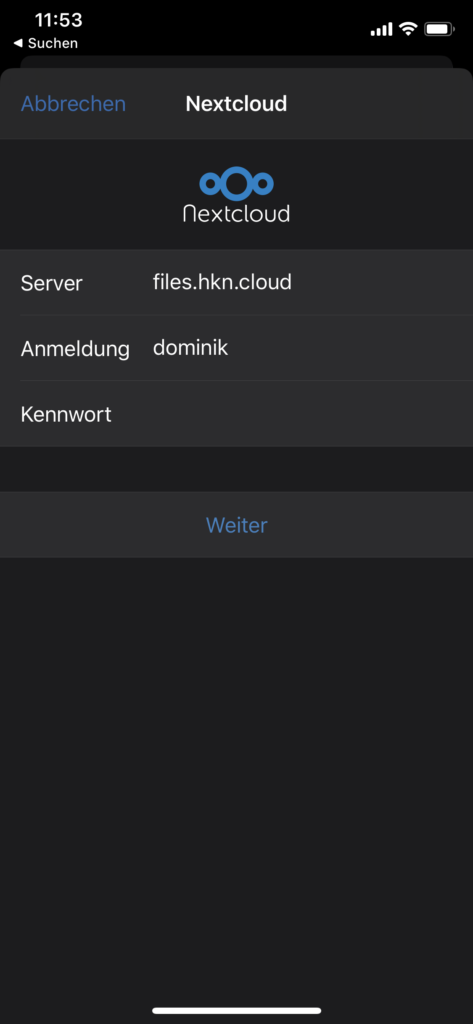
Tragen Sie nun die URL Ihrer Nextcloud ein, sollten Sie eine von unseren Standardadresse haben sieht das Format wie folgend aus „individuell.unternehmens.cloud„. Tragen Sie anschließend Ihren Benutzernamen sowie das Kennwort ein, welches Sie ebenfalls zum Anmelden für die Nextcloud nutzen.
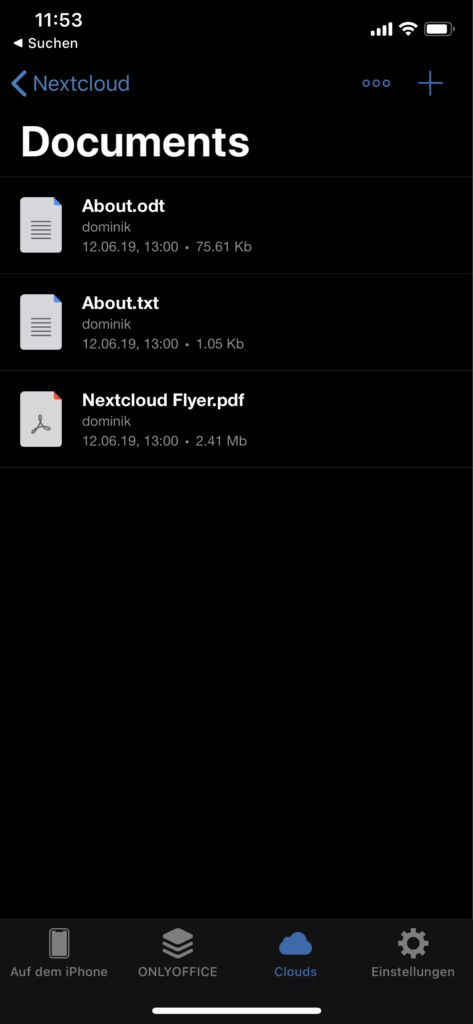
Nun öffnet sich die Verzeichnis-/ Ordnerstruktur Ihrer Nextcloud und Sie können in die gewünschten Ordner navigieren.
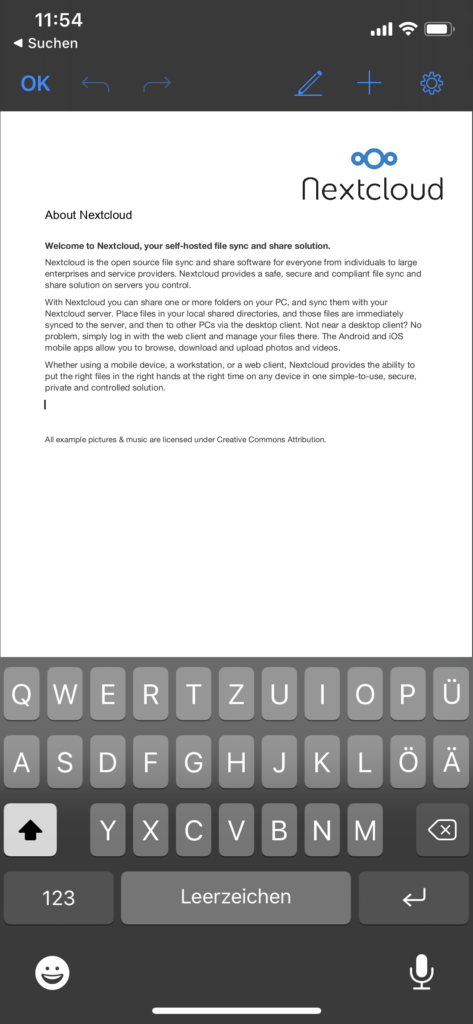
Durch das Tippen auf einen beliebigen Bereich im Text/Dokument, öffnet sich die Tastatur für die Eingabe.
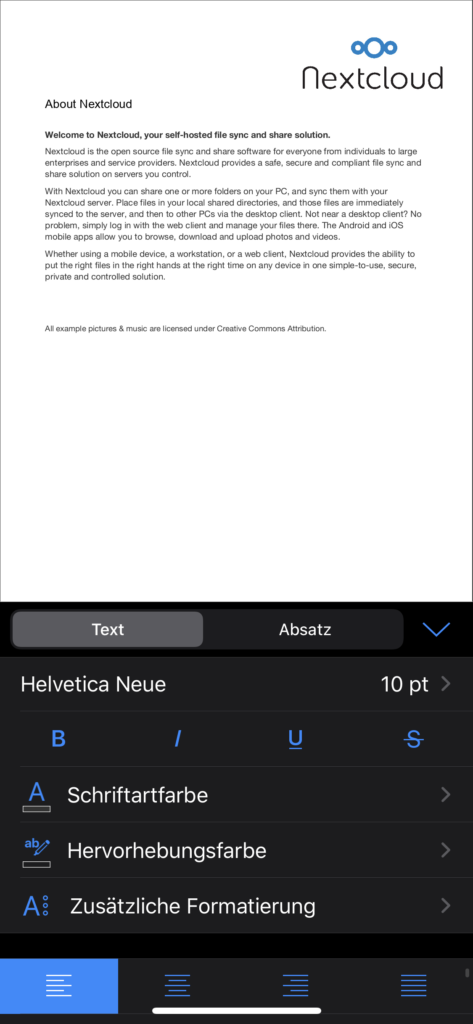
Um weitere Formatierungen vornehmen zu können, müssen Sie oben auf das „Bleistift“-Symbol klicken, dadurch öffnet sich ein neues Fenster mit weiteren Einstellungsmöglichkeiten.
Achten Sie Bitte darauf das sich der Einrichtungsweg je nach Version und Endgerät unterscheiden kann.